
品牌型号:联想GeekPro 2020,Apple iMac
系统:win10 1909 64位企业版,macOS Big Sur11.0.1
电脑任务栏闪烁不停怎么回事呢?下面与大家分享一下电脑任务栏一直闪烁怎么解决。
windows任务栏闪烁不停是显示刷新率不正确造成的。
苹果电脑任务栏闪烁不停是因为开启了自动调节亮度,将它关闭即可。
联想电脑:
鼠标右键点击桌面空白处,选择显示设置
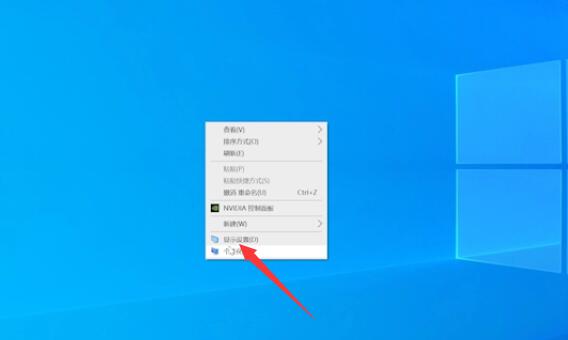
找到高级显示设置进入,选择显示器1的显示适配器属性
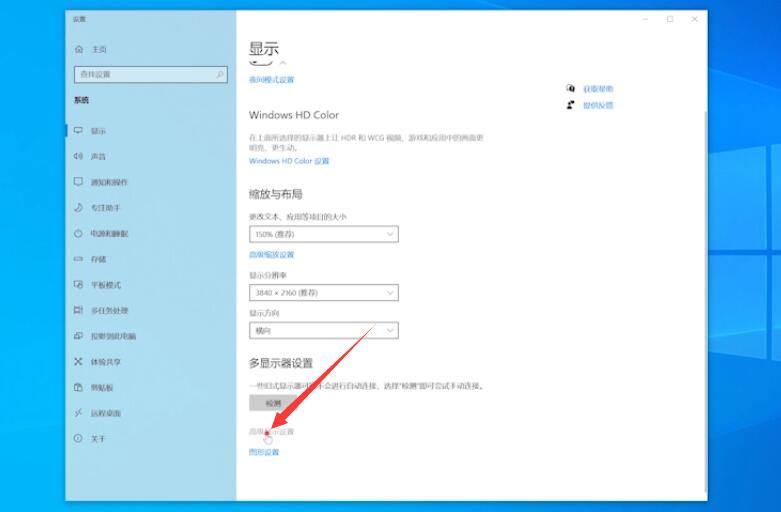
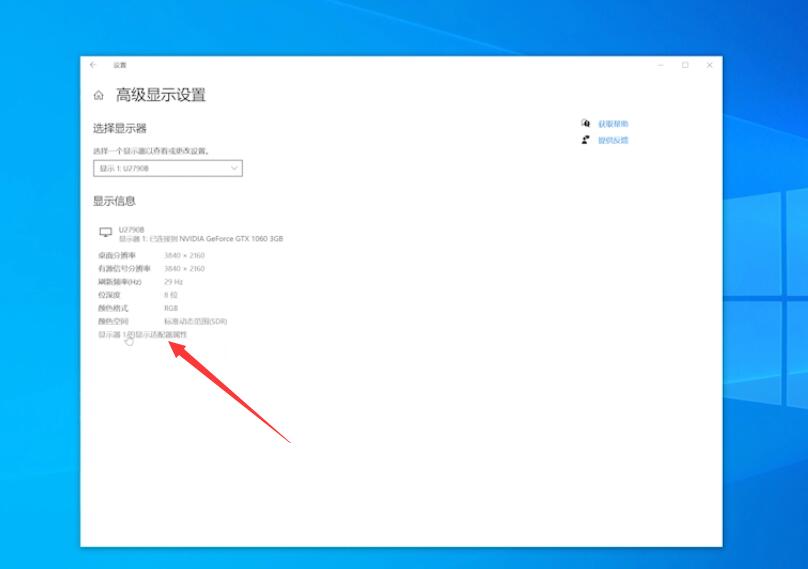
弹出窗口,切换到监视器选项栏,在屏幕刷新频率下方,将新频率设置为60,点击确定即可
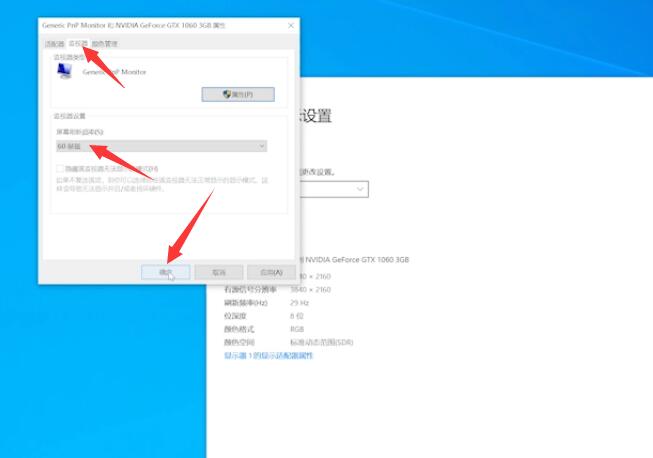
苹果电脑:
在苹果电脑桌面左上角点击苹果图标,选择系统偏好设置
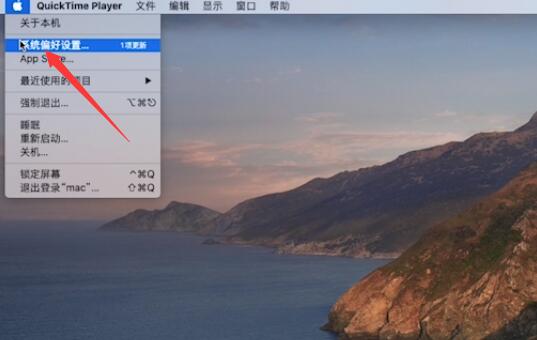
显示器,关闭自动调节亮度即可
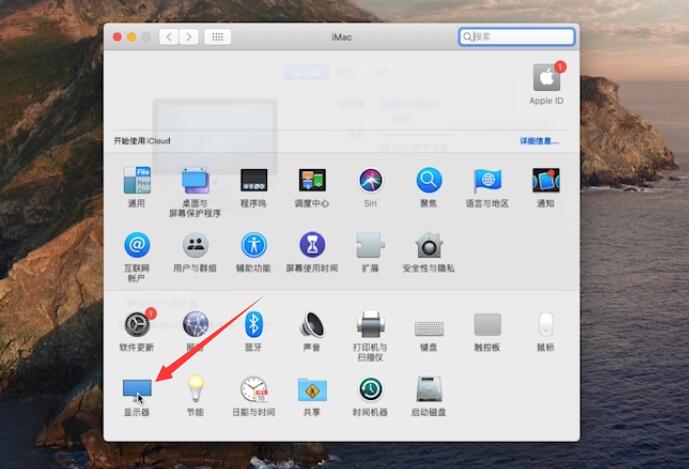
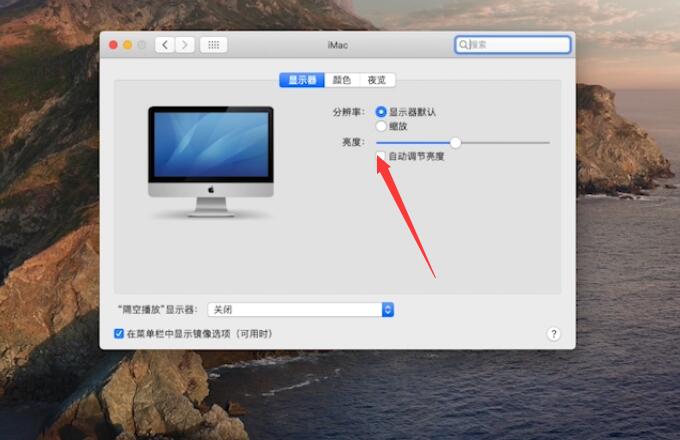
总结:
进入桌面显示设置
进入显示器适配器属性
进监视器设置屏幕频率
苹果电脑:
进入苹果系统偏好设置
进入显示器关闭自动调节亮度